Haga una copia en ambas caras del papel (de 2 caras)
Reduzca la cantidad de papel que usa al copiar en ambas caras del papel.
- Debe seleccionar un diseño de copia a 2 caras en las siguientes opciones antes de poder comenzar a copiar a 2 caras.
- El diseño del documento original determina qué diseño de copia a doble faz debe elegir.
Para documentos importantes o frágiles, use el cristal del escáner del equipo, no la unidad ADF.
- Si desea usar la función de copia a doble faz automática, debe cargar el documento en la unidad ADF.
- Cuando realice manualmente copias de 2 caras de un documento de 2 caras, utilice el cristal de escaneado.
- Seleccione papel de tamaño Carta, Legal, Legal México, Legal India o Folio cuando use la opción de copia a 2 caras.
- Orientación vertical
- 2 caras a 2 caras
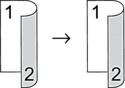
- 1 cara a 2 caras (vuelta por el borde largo del papel)
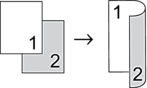
- 1 cara a 2 caras (vuelta por el borde corto del papel)
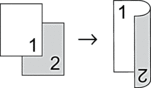
- Orientación horizontal
- 2 caras a 2 caras
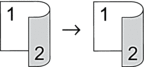
- 1 cara a 2 caras (vuelta por el borde largo del papel)
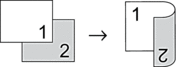
- 1 cara a 2 caras (vuelta por el borde corto del papel)
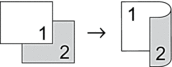
- Cargue el documento.
- NOTA
-
- Cargue el documento de 2 caras en el ADF. Si utiliza el vidrio del escáner para el documento a 2 caras, seleccione la opción [1 caras⇒2 caras (1 cara⇒2 caras)].
- Pulse
 [Copia].
[Copia]. - Introduzca el número de copias.
- Pulse .
- Realice una de las siguientes acciones:
Para realizar copias a 2 caras de un documento a 2 caras, pulse [2 caras⇒2 caras].
Para realizar copias de 2 caras de un documento de 1 cara, siga los siguientes pasos:
- Para cambiar las opciones de la plantilla, presione [Formato pág.], y luego presione [Giro borde largo] o [Giro borde corto].
- Pulse [1 caras⇒2 caras (1 cara⇒2 caras)].
- Cuando finalice, pulse [OK]. (Si aparece el botón [OK]).
- Pulse [Inicio].
Si ha colocado el documento en la unidad ADF, el equipo escanea las páginas e inicia la impresión.
- Si está utilizando el cristal de escaneado, repita los pasos siguientes para cada página del documento:

Para un documento de doble cara, gire la hoja sobre el borde largo para escanear el otro lado.
- Coloque la página siguiente sobre el cristal de escaneado y, después, pulse [Continuar] para escanear la página.
- Después de escanear todas las páginas, pulse [Finalizar].
¿Le fue útil esta página?



